医学教育网网校助手是一款医学教育网学习辅助软件,可以查看最新的网校热点,将课程同步更新到网校助手,下载课程,帮助大家更好的进行学习。
医学教育网网校助手怎么用
首次运行网校助手您将看到网校热点页面(如图),您可以根据个人兴趣选择相关的内容浏览观看。
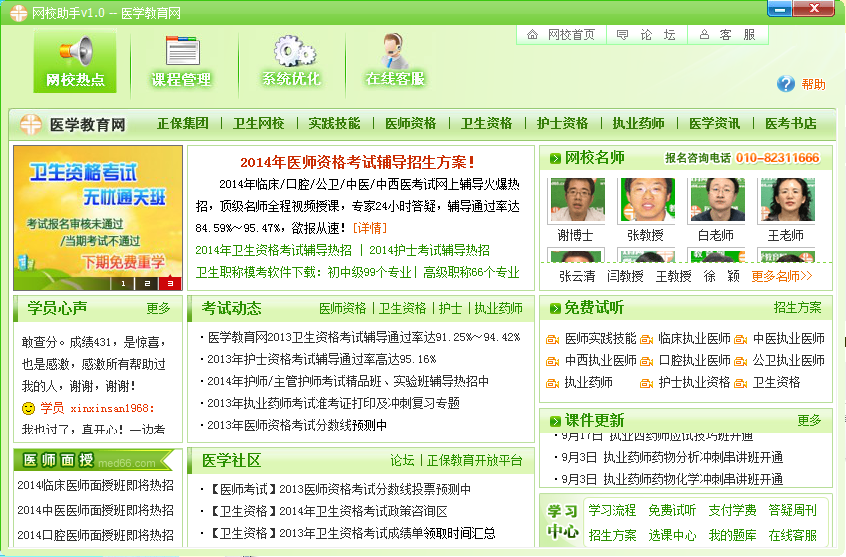
*课程管理介绍
→请输入代码、密码,进行登录
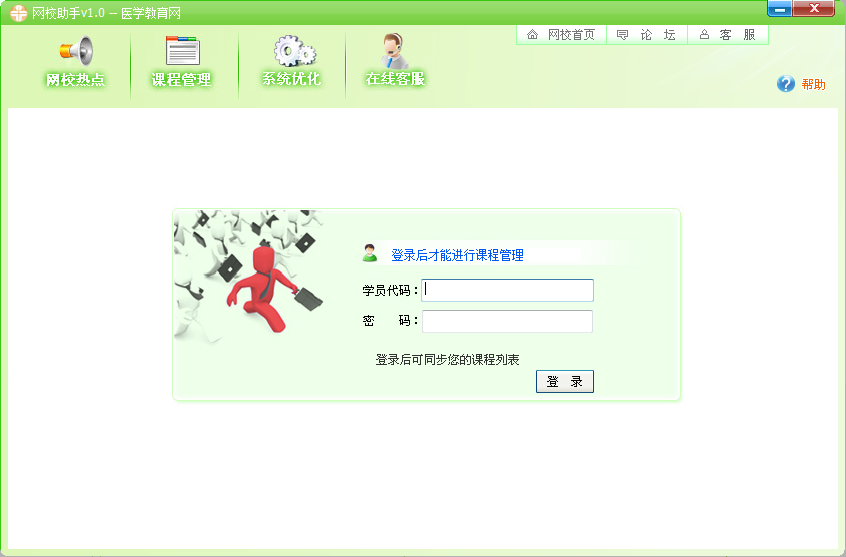
“同步课程”:此功能是将您的课程信息同步更新到网校助手,从而助手可以下载您的课程。
在需要下载的课程前,进行勾选,而后点击开始下载,即可进行批量下载。
“下载时的相关操作”:一般情况下只需勾选所需课程后点击右下方“开始下载”即可;如需下载目录下所有课程,可点击“全选”按钮,此时所有课程均会被选中,再点击“开始下载”即可启动下载;
如果您需要暂停某些课程的下载时,请先选中这些课程,再点击“取消下载”,此时被选中的课程将停止下载;若您要暂停所有下载课程可点击“全部停止”按钮即可;重新下载暂停的课程您可以点击“继续下载”按钮;
医学教育网网校助手体统优化

1、您可以根据自己的情况选择合适
的修复选项,再点击右下方的“开始修复”按钮即可实施修复;
2、如果您需要查看您的电脑的浏览器和播放器的相关设置请点击“系统信息”进行查看;
3、如果您因为网络原因无法看课需要我们的技术人员的帮助,请点击“网络测评”按钮,将弹出的文本内容发至文本最后的邮箱地址即可。请您注意,网络测评功能需要您启动网校助手后约20分钟以后方评估获取您的网络状况,在此之前如果你点击该按钮将会被提示“网络测评需要在网校助手启动半小时左右后方可完成,请您稍候”的字样。
医学教育网网校助手使用小提示
1.在同步课程时,如果您有新购买的课程,这时新课程的信息更新由于缓冲机制将有最长一小时的延时,遇到此情况时请您等待一段时间后在尝试同步更新。
2.下载时,如果您需要尽快的下载完课程的话,我们建议您逐一下载各门课程,那样下载速度会快于您同时下载多门课程。
3.如果您的操作系统是Windows Vista或Win7并且启用了用户帐户控制功能(UAC),在使用本助手软件时可能会无法登陆,所以建议您先关闭UAC,操作步骤依次为:控制面板-->用户帐户-->关闭用户帐户控制。













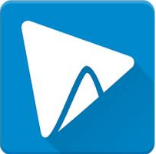

 学而思网校电脑客户端v9.71.2 官方免费版
学而思网校电脑客户端v9.71.2 官方免费版
 早道网校学员端2.6.0 官方版
早道网校学员端2.6.0 官方版
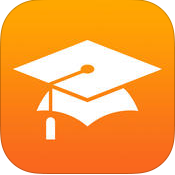 畅学网校手机客户端1.4.0 官方安卓版
畅学网校手机客户端1.4.0 官方安卓版
 中大网校全站收费视频下载器2016最新版
中大网校全站收费视频下载器2016最新版
 华图网校全站收费课程下载器绿色免费版
华图网校全站收费课程下载器绿色免费版
 华图网校视频免费下载工具1.0 破解版【全部收费视频讲义免费下载】
华图网校视频免费下载工具1.0 破解版【全部收费视频讲义免费下载】
 设计学习(火星网校)5.4.1 安卓最新免费版
设计学习(火星网校)5.4.1 安卓最新免费版
 天校网校app3.13.1安卓官网版
天校网校app3.13.1安卓官网版
 环球网校会计快题库app5.0.7 官方免费版
环球网校会计快题库app5.0.7 官方免费版
 医路通网校客户端1.0.25 官方最新版
医路通网校客户端1.0.25 官方最新版
 云南家长网校2.6.19 官网安卓版
云南家长网校2.6.19 官网安卓版
 会计从业题库(会计网校题库)3.1安卓版
会计从业题库(会计网校题库)3.1安卓版
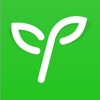 沪江网校苹果客户端4.9.0官网ios版
沪江网校苹果客户端4.9.0官网ios版
 华图网校app3.1.4 安卓官方最新版【实时更新公考资讯】
华图网校app3.1.4 安卓官方最新版【实时更新公考资讯】
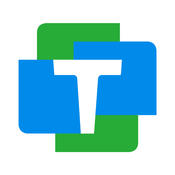 士博网校ios版(教师资格证考试题库)1.2.01 官网最新iphone版
士博网校ios版(教师资格证考试题库)1.2.01 官网最新iphone版
 优财网校app下载1.3 官方最新ios版下载
优财网校app下载1.3 官方最新ios版下载
 文都网校ios版3.5.2官方会员登录版
文都网校ios版3.5.2官方会员登录版
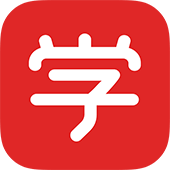 学而思网校手机版9.75.00 苹果最新版
学而思网校手机版9.75.00 苹果最新版
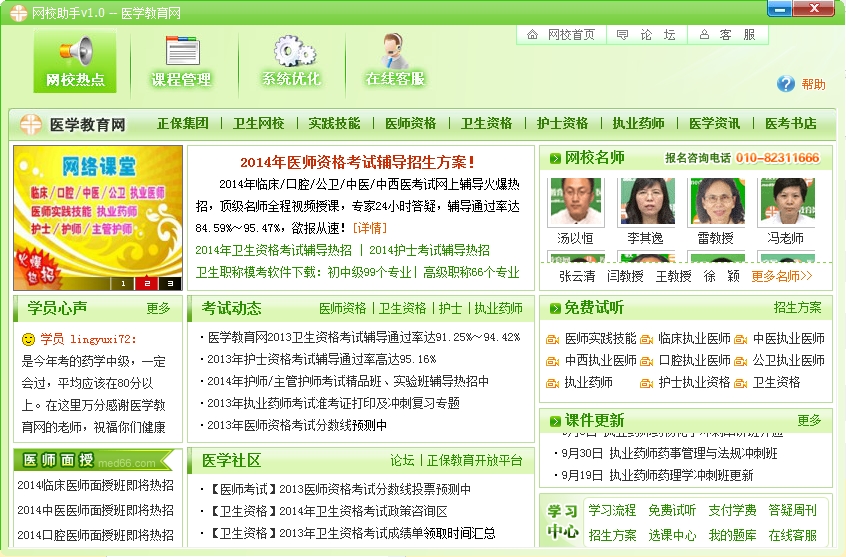
 七彩课堂教科版科学1-6年级上册教学资源包电子版
七彩课堂教科版科学1-6年级上册教学资源包电子版
 23秋七彩课堂英语人教版九年级上册教学资源包【课件+教案】
23秋七彩课堂英语人教版九年级上册教学资源包【课件+教案】
 七彩课堂人教版英语八年级上册课件PPT【教案】
七彩课堂人教版英语八年级上册课件PPT【教案】
 23秋初中英语人教版七年级上册教学资源包【课件+教案】
23秋初中英语人教版七年级上册教学资源包【课件+教案】
 23秋七彩课堂人教PEP版英语四年级上册教学资源包最新版
23秋七彩课堂人教PEP版英语四年级上册教学资源包最新版
 23秋初中数学人教版九年级上册教学资源包[课件+教案]
23秋初中数学人教版九年级上册教学资源包[课件+教案]
 23秋七彩课堂人教版数学八年级上册教学资源包最新版
23秋七彩课堂人教版数学八年级上册教学资源包最新版
 23秋七彩课堂人教版数学七年级上册课件PPT电子版
23秋七彩课堂人教版数学七年级上册课件PPT电子版
 23秋七彩课堂统编版语文九年级上册课件PPT最新版
23秋七彩课堂统编版语文九年级上册课件PPT最新版
 23秋七彩课堂统编版语文八年级上册教学资源包【课件+教案】
23秋七彩课堂统编版语文八年级上册教学资源包【课件+教案】
 2023年秋七彩课堂语文课件1-6年级上册合集【课件+教案】
2023年秋七彩课堂语文课件1-6年级上册合集【课件+教案】
 2023嘉善空中课堂客户端1.7.73 官方版
2023嘉善空中课堂客户端1.7.73 官方版
 智慧中小学电脑版1.10 官方版
智慧中小学电脑版1.10 官方版
 优巡监考系统电脑客户端v1.1.1_t 官方版
优巡监考系统电脑客户端v1.1.1_t 官方版
 日照教育云电脑版1.0.7 安卓版
日照教育云电脑版1.0.7 安卓版
 天一阅卷系统客户端v3.5 官方PC版
天一阅卷系统客户端v3.5 官方PC版
 人教教学易电脑客户端1.5.0.13 官方版
人教教学易电脑客户端1.5.0.13 官方版
 学思教师用书专用平台电子试卷【支持打印】免费版
学思教师用书专用平台电子试卷【支持打印】免费版
 国家中小学智慧教育平台电子教材(中小学电子教材)可打印版
国家中小学智慧教育平台电子教材(中小学电子教材)可打印版
 新教科版六年级科学下册课件【课件+教学设计】
新教科版六年级科学下册课件【课件+教学设计】
 七彩课堂人教版pep六年级下册英语课件最新版
七彩课堂人教版pep六年级下册英语课件最新版
 高途课堂pc客户端下载8.9.1 简体中文官方版
高途课堂pc客户端下载8.9.1 简体中文官方版
 豌豆思维PC客户端2.17.0 电脑版
豌豆思维PC客户端2.17.0 电脑版
 掌门优课学生客户端1.1.12 学生版
掌门优课学生客户端1.1.12 学生版
 拓课云课堂客户端4.1.9 官方最新版
拓课云课堂客户端4.1.9 官方最新版
 鲸鱼外教培优客户端(鲸鱼学堂)2.2.5pc版
鲸鱼外教培优客户端(鲸鱼学堂)2.2.5pc版
 有道云教室教师端2.1.1 电脑版
有道云教室教师端2.1.1 电脑版
 好分数辅导电脑版2.1.79.3 官方最新版
好分数辅导电脑版2.1.79.3 官方最新版
 学霸君有课客户端1.0.10.0 pc版
学霸君有课客户端1.0.10.0 pc版
 猿辅导老师版客户端5.60.0官方免费版
猿辅导老师版客户端5.60.0官方免费版


 eztest考试系统1.2.11 官方版
eztest考试系统1.2.11 官方版 七彩课堂二年级上册语文课件2023秋季更新部
七彩课堂二年级上册语文课件2023秋季更新部 七彩课堂部编版一年级上册语文课件+教案202
七彩课堂部编版一年级上册语文课件+教案202 七彩课堂统编版四年级上册语文ppt课件电子版
七彩课堂统编版四年级上册语文ppt课件电子版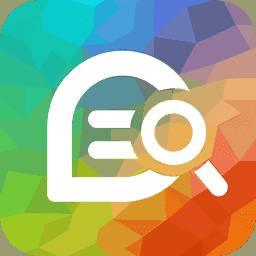 七彩课堂统编版六年级上册语文ppt课件【课件
七彩课堂统编版六年级上册语文ppt课件【课件 七彩课堂部编版五年级上册语文教学课件PPT2
七彩课堂部编版五年级上册语文教学课件PPT2 青岛市促进中小学生全面发展十个一项目管理
青岛市促进中小学生全面发展十个一项目管理 2023春七彩课堂四年级下册语文课件PPT【课件
2023春七彩课堂四年级下册语文课件PPT【课件 七彩课堂人教版一年级上数学课件+课练电子版
七彩课堂人教版一年级上数学课件+课练电子版 唐诗三百首全集mp3格式免费版
唐诗三百首全集mp3格式免费版